


  |  | ||
Cette section décrit comment enregistrer un dossier NCP.
Appuyez sur la touche [Compteur/Outils utilisateur].
Sélectionnez [Paramètres système] à l'aide de [![]() ] ou [
] ou [![]() ], puis appuyez sur la touche [OK].
], puis appuyez sur la touche [OK].
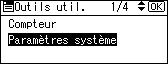
Sélectionnez [Outils administrateur] à l'aide de [![]() ] ou [
] ou [![]() ], puis appuyez sur la touche [OK].
], puis appuyez sur la touche [OK].

Sélectionnez [Gestion carnet d'adresses] à l'aide de [![]() ] ou [
] ou [![]() ], puis appuyez sur la touche [OK].
], puis appuyez sur la touche [OK].
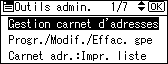
Sélectionnez [Enregistrer/Modifier] à l'aide de [![]() ] ou [
] ou [![]() ], puis appuyez sur la touche [OK].
], puis appuyez sur la touche [OK].
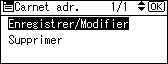
Saisissez le numéro d'enregistrement que vous voulez enregistrer à l'aide du pavé numérique ou des touches de numéros abrégés, puis appuyez sur la touche [OK].

Vous pouvez spécifier automatiquement les numéros d'enregistrement 001-016 en appuyant sur les touches de numéros abrégés.
Appuyez sur [Recher.] pour effectuer une recherche par nom, liste de destinataire, numéro d'enregistrement, code utilisateur, numéro de fax, adresse e-mail ou dossier.
Appuyez sur la touche [OK].
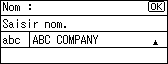
Appuyez sur [Détail].

Sélectionnez [Infos authentification] à l'aide de [![]() ] ou [
] ou [![]() ], puis appuyez sur la touche [OK].
], puis appuyez sur la touche [OK].
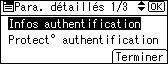
Sélectionnez [Authentification dossier] à l'aide de [![]() ] ou [
] ou [![]() ], puis appuyez sur la touche [OK].
], puis appuyez sur la touche [OK].
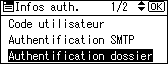
Sélectionnez [Spécif. autres infos auth.] à l'aide de [![]() ] ou [
] ou [![]() ], puis appuyez sur la touche [Util.].
], puis appuyez sur la touche [Util.].

Saisissez le nom utilisateur de connexion, puis appuyez sur la touche [OK].
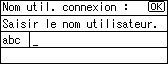
Appuyez sur [MdP].

Saisissez le mot de passe puis appuyez sur la touche [OK].
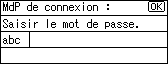
Saisissez de nouveau le mot de passe pour le confirmer, puis appuyez sur la touche [OK].

Appuyez sur la touche [OK].

Appuyez sur la touche [Échap].
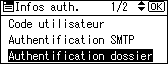
Sélectionnez [Infos dossier] à l'aide de [![]() ] ou [
] ou [![]() ], puis appuyez sur la touche [OK].
], puis appuyez sur la touche [OK].

Sélectionnez [NCP] à l'aide de [![]() ] ou [
] ou [![]() ], puis appuyez sur la touche [OK].
], puis appuyez sur la touche [OK].
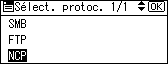
Sélectionnez le type de connexion à l'aide de [![]() ] ou [
] ou [![]() ], puis appuyez sur la touche [OK].
], puis appuyez sur la touche [OK].
Si vous voulez définir un dossier dans une arborescence NDS, appuyez sur [NDS]. Si vous voulez définir un dossier sur un serveur NetWare, appuyez sur [Bindery].

Sélectionnez Saisie manuelle ou Parcourir le réseau pour choisir la méthode de saisie du chemin à l'aide de [![]() ] ou [
] ou [![]() ], puis appuyez sur la touche [OK].
], puis appuyez sur la touche [OK].

Pour spécifier un dossier, vous pouvez saisir le chemin d'accès manuellement ou localiser le dossier en parcourant le réseau. Reportez-vous à "Localisation manuelle du dossier" et "Localisation du dossier en parcourant le réseau".
Appuyez sur [TestCom.] pour vérifier le chemin d'accès défini.
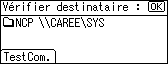
Appuyez sur [Sortie].

Appuyez sur la touche [Échap].
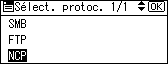
Appuyez sur [Terminer].

Appuyez sur la touche [OK].
Appuyez sur la touche [Compteur/Outils utilisateur].
![]()
Pour enregistrer le nom, reportez-vous à "Enregistrement de noms".
Vous pouvez utiliser jusqu'à 64 caractères pour le nom utilisateur.
Si vous sélectionnez [NDS] comme type de connexion, après le nom d'utilisateur, saisissez le nom de contexte où l'objet utilisateur réside. Si le nom d'utilisateur est "utilisateur" et le nom de contexte est "contexte", le nom d'utilisateur que vous saisiriez est "utilisateur.contexte".
Vous pouvez saisir jusqu'à 64 caractères pour le mot de passe.
Pour spécifier un dossier, vous pouvez entrer le chemin d'accès manuellement ou localiser le dossier en parcourant le réseau.
Lorsque [Ne pas spécifier] est sélectionné, le nom d'utilisateur NCP et le mot de passe NCP que vous avez définis dans Nom utilisateur/mot de passe par défaut (Envoi) dans les paramètres de transfert de fichiers s'appliquent.
Si l'authentification d'utilisateur est défini, contactez votre administrateur.